Ce wikiHow vous apprend comment organiser des applications sur votre iPhone en créant des dossiers.
Méthode One of Three:
Création de dossiers
-
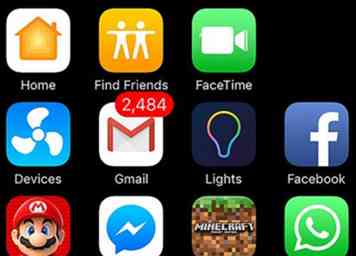 1 Allez à l'écran d'accueil. Faites-le en appuyant sur le bouton Home, situé sous l’écran de votre iPhone.
1 Allez à l'écran d'accueil. Faites-le en appuyant sur le bouton Home, situé sous l’écran de votre iPhone. -
 2 Appuyez et maintenez sur une application que vous souhaitez mettre dans un dossier. Faites-le jusqu'à ce que toutes les applications à l'écran commencent à se tortiller.
2 Appuyez et maintenez sur une application que vous souhaitez mettre dans un dossier. Faites-le jusqu'à ce que toutes les applications à l'écran commencent à se tortiller. -
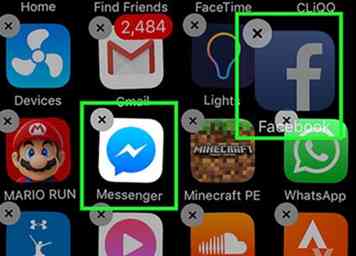 3 Faites glisser l'application sur une autre application. Choisissez une application que vous souhaitez avoir dans le même dossier.
3 Faites glisser l'application sur une autre application. Choisissez une application que vous souhaitez avoir dans le même dossier. - Faites glisser et maintenez une application sur le bord de l'écran pour passer à un autre écran.
- Le regroupement d'applications similaires, telles que Rappels et Agenda, dans des dossiers est un bon moyen d'organiser l'écran d'accueil de votre iPhone.
-
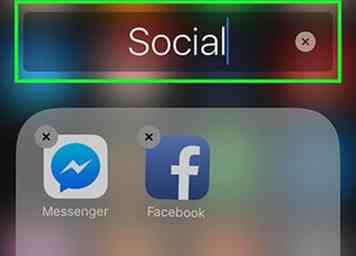 4 Étiquetez le dossier. Appuyez sur le ⓧ situé à droite du champ de texte au-dessus du dossier pour le supprimer, puis saisissez l'étiquette que vous préférez.
4 Étiquetez le dossier. Appuyez sur le ⓧ situé à droite du champ de texte au-dessus du dossier pour le supprimer, puis saisissez l'étiquette que vous préférez. - Votre iPhone vous proposera une étiquette basée sur les applications qu'il contient, telles que "Navigation" ou "Jeux", que vous pouvez simplement laisser sur le terrain si vous le souhaitez.
-
 5 Ajoutez d'autres applications au dossier. Faites-le en les faisant glisser sur le dossier.
5 Ajoutez d'autres applications au dossier. Faites-le en les faisant glisser sur le dossier. - Le nombre d'applications que vous pouvez placer dans un dossier varie selon la version iOS. iOS 10 permet 135 applications par dossier.
- Vous ne pouvez pas imbriquer des dossiers dans des dossiers.
-
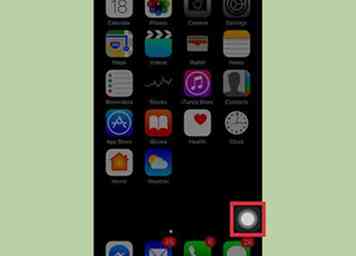 6 Appuyez sur le bouton Accueil. Les applications cesseront de trembler et vos dossiers seront affichés sur les écrans d'accueil.
6 Appuyez sur le bouton Accueil. Les applications cesseront de trembler et vos dossiers seront affichés sur les écrans d'accueil.
Méthode deux sur trois:
Manipulation de dossiers
-
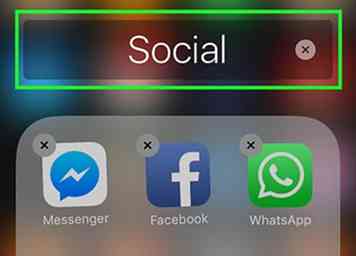 1 Renommez les dossiers. Pour ce faire, ouvrez un dossier, puis appuyez et maintenez sur son étiquette. Appuyez sur le side à droite du champ de texte pour le supprimer, puis tapez l'étiquette que vous préférez.
1 Renommez les dossiers. Pour ce faire, ouvrez un dossier, puis appuyez et maintenez sur son étiquette. Appuyez sur le side à droite du champ de texte pour le supprimer, puis tapez l'étiquette que vous préférez. -
 2 Supprimer les applications des dossiers. Pour ce faire, ouvrez un dossier, puis appuyez sur l'application que vous souhaitez supprimer et maintenez-la enfoncée jusqu'à ce qu'elle commence à bouger. Faites glisser l'application que vous souhaitez déplacer en dehors de la fenêtre du dossier et maintenez-la pendant un moment. L'application sera maintenant sur un écran d'accueil.
2 Supprimer les applications des dossiers. Pour ce faire, ouvrez un dossier, puis appuyez sur l'application que vous souhaitez supprimer et maintenez-la enfoncée jusqu'à ce qu'elle commence à bouger. Faites glisser l'application que vous souhaitez déplacer en dehors de la fenêtre du dossier et maintenez-la pendant un moment. L'application sera maintenant sur un écran d'accueil. -
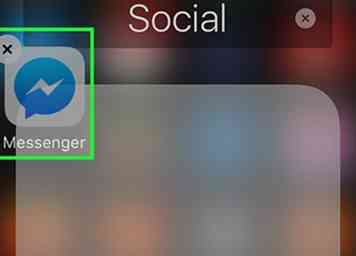 3 Supprimer des dossiers. Pour supprimer un dossier de votre iPhone, faites-en glisser une par une. Une fois tous supprimés, le dossier disparaîtra.
3 Supprimer des dossiers. Pour supprimer un dossier de votre iPhone, faites-en glisser une par une. Une fois tous supprimés, le dossier disparaîtra. - Pour supprimer toutes les applications de tous les dossiers à la fois, ouvrez Paramètres, appuyez sur Général, faites défiler et appuyez sur Réinitialiser, puis appuyez sur Réinitialiser la disposition de l'écran d'accueil. Tous les dossiers seront supprimés et les applications seront triées par ordre alphabétique, les applications système étant regroupées en premier, puis les applications tierces.
Méthode trois sur trois:
Création de dossiers avec iTunes
-
 1 Connectez votre iPhone à votre ordinateur. Utilisez le câble USB fourni avec votre iPhone.
1 Connectez votre iPhone à votre ordinateur. Utilisez le câble USB fourni avec votre iPhone. -
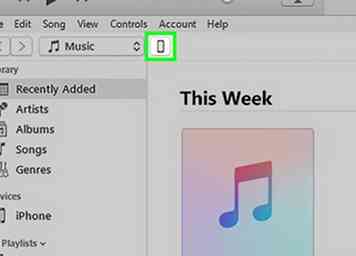 2 Cliquez sur l'icône de votre iPhone. C'est dans la barre en haut de la fenêtre.
2 Cliquez sur l'icône de votre iPhone. C'est dans la barre en haut de la fenêtre. -
 3 Cliquer sur applications. C'est dans le volet gauche de la fenêtre.
3 Cliquer sur applications. C'est dans le volet gauche de la fenêtre. -
 4 Faites glisser une application sur une autre application. Utilisez le curseur pour déplacer les applications et créer des dossiers image sur l'image de l'écran de votre iPhone dans le volet gauche de la fenêtre.
4 Faites glisser une application sur une autre application. Utilisez le curseur pour déplacer les applications et créer des dossiers image sur l'image de l'écran de votre iPhone dans le volet gauche de la fenêtre.
Facebook
Twitter
Google+
 Minotauromaquia
Minotauromaquia
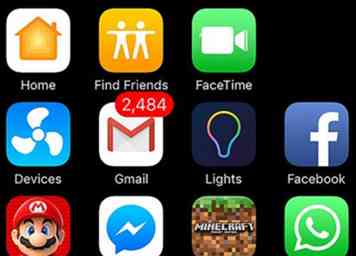 1 Allez à l'écran d'accueil. Faites-le en appuyant sur le bouton Home, situé sous l’écran de votre iPhone.
1 Allez à l'écran d'accueil. Faites-le en appuyant sur le bouton Home, situé sous l’écran de votre iPhone.  2 Appuyez et maintenez sur une application que vous souhaitez mettre dans un dossier. Faites-le jusqu'à ce que toutes les applications à l'écran commencent à se tortiller.
2 Appuyez et maintenez sur une application que vous souhaitez mettre dans un dossier. Faites-le jusqu'à ce que toutes les applications à l'écran commencent à se tortiller. 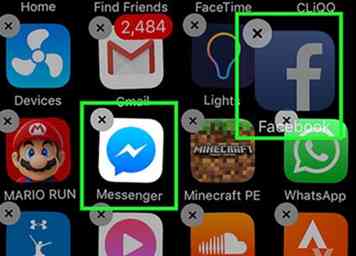 3 Faites glisser l'application sur une autre application. Choisissez une application que vous souhaitez avoir dans le même dossier.
3 Faites glisser l'application sur une autre application. Choisissez une application que vous souhaitez avoir dans le même dossier. 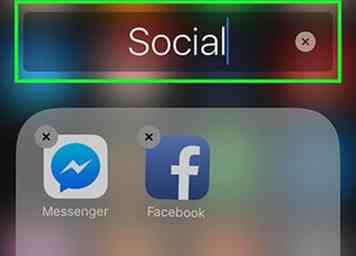 4 Étiquetez le dossier. Appuyez sur le ⓧ situé à droite du champ de texte au-dessus du dossier pour le supprimer, puis saisissez l'étiquette que vous préférez.
4 Étiquetez le dossier. Appuyez sur le ⓧ situé à droite du champ de texte au-dessus du dossier pour le supprimer, puis saisissez l'étiquette que vous préférez.  5 Ajoutez d'autres applications au dossier. Faites-le en les faisant glisser sur le dossier.
5 Ajoutez d'autres applications au dossier. Faites-le en les faisant glisser sur le dossier. 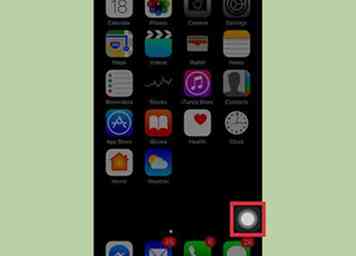 6 Appuyez sur le bouton Accueil. Les applications cesseront de trembler et vos dossiers seront affichés sur les écrans d'accueil.
6 Appuyez sur le bouton Accueil. Les applications cesseront de trembler et vos dossiers seront affichés sur les écrans d'accueil. 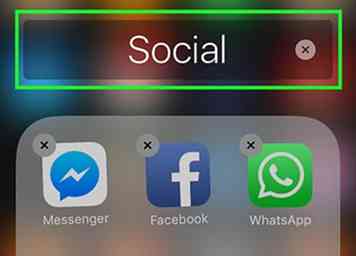 1 Renommez les dossiers. Pour ce faire, ouvrez un dossier, puis appuyez et maintenez sur son étiquette. Appuyez sur le side à droite du champ de texte pour le supprimer, puis tapez l'étiquette que vous préférez.
1 Renommez les dossiers. Pour ce faire, ouvrez un dossier, puis appuyez et maintenez sur son étiquette. Appuyez sur le side à droite du champ de texte pour le supprimer, puis tapez l'étiquette que vous préférez.  2 Supprimer les applications des dossiers. Pour ce faire, ouvrez un dossier, puis appuyez sur l'application que vous souhaitez supprimer et maintenez-la enfoncée jusqu'à ce qu'elle commence à bouger. Faites glisser l'application que vous souhaitez déplacer en dehors de la fenêtre du dossier et maintenez-la pendant un moment. L'application sera maintenant sur un écran d'accueil.
2 Supprimer les applications des dossiers. Pour ce faire, ouvrez un dossier, puis appuyez sur l'application que vous souhaitez supprimer et maintenez-la enfoncée jusqu'à ce qu'elle commence à bouger. Faites glisser l'application que vous souhaitez déplacer en dehors de la fenêtre du dossier et maintenez-la pendant un moment. L'application sera maintenant sur un écran d'accueil. 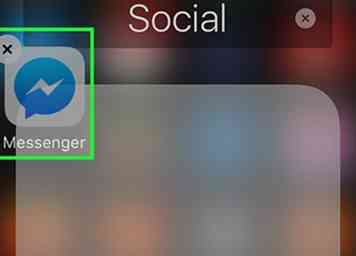 3 Supprimer des dossiers. Pour supprimer un dossier de votre iPhone, faites-en glisser une par une. Une fois tous supprimés, le dossier disparaîtra.
3 Supprimer des dossiers. Pour supprimer un dossier de votre iPhone, faites-en glisser une par une. Une fois tous supprimés, le dossier disparaîtra.  1 Connectez votre iPhone à votre ordinateur. Utilisez le câble USB fourni avec votre iPhone.
1 Connectez votre iPhone à votre ordinateur. Utilisez le câble USB fourni avec votre iPhone. 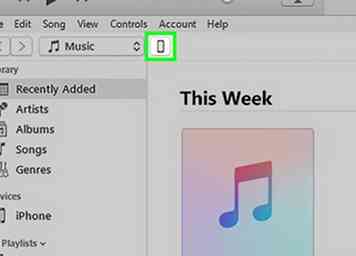 2 Cliquez sur l'icône de votre iPhone. C'est dans la barre en haut de la fenêtre.
2 Cliquez sur l'icône de votre iPhone. C'est dans la barre en haut de la fenêtre.  3 Cliquer sur
3 Cliquer sur  4 Faites glisser une application sur une autre application. Utilisez le curseur pour déplacer les applications et créer des dossiers image sur l'image de l'écran de votre iPhone dans le volet gauche de la fenêtre.
4 Faites glisser une application sur une autre application. Utilisez le curseur pour déplacer les applications et créer des dossiers image sur l'image de l'écran de votre iPhone dans le volet gauche de la fenêtre.